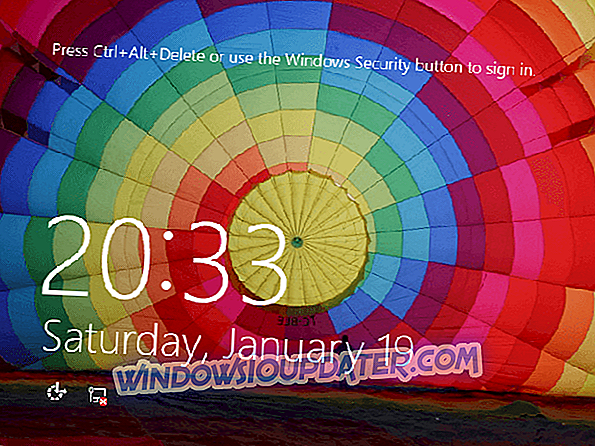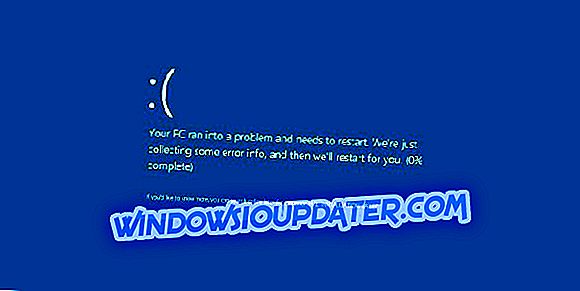Cuando use Windows, verá una opción llamada " Agregar al diccionario" en varios programas, incluido Microsoft Word, algunas aplicaciones para tomar notas, navegadores web y más.
Cada vez que agrega una palabra al diccionario de corrección ortográfica, se guarda automáticamente. Una vez que lo esté, podrá ignorarlo cada vez que el programa verifique errores de ortografía.
Añadir al diccionario o ignorar
Cuando escribimos una determinada palabra varias veces y Windows no la reconoce, señalará esa palabra específica como un error. Pero si está seguro de que la ortografía de esa palabra es correcta, puede evitar los mensajes de error de Windows y omitir su subrayado rojo irritante eligiendo entre " Agregar al diccionario" o Ignorar .
Si eliges Ignorar, esto sucederá solo una vez. Si está seguro de que usará esa palabra específica con frecuencia, es mejor elegir Agregar al diccionario.
En el futuro, es posible que también desee eliminar esa palabra. Le mostraremos las diferentes formas en que puede agregar, editar o eliminar palabras del diccionario predeterminado de Microsoft Office en Windows 10/8/7.
Agregar y eliminar palabras del diccionario de revisión ortográfica
Cuando usa Agregar al diccionario ", la palabra con la que usó esta opción se guarda en un archivo automáticamente. Si no lo sabía, puede editar ese archivo manualmente para agregar o eliminar palabras del diccionario de revisión ortográfica.
Siga estos pasos para llegar a ese archivo:
- Abra el Explorador de archivos> Archivo> Cambiar carpeta y las opciones de búsqueda> pestaña Ver
- Seleccione Mostrar archivos, carpetas y unidades ocultos> haga clic en Aplicar.
- Use la siguiente ruta: C: \ Users \\ AppData \ Roaming \ Microsoft \ Spelling
- En esta carpeta de Ortografía, encontrarás una o más carpetas. En caso de que haya utilizado más de un idioma en su sistema, encontrará más de una carpeta.
- Elija una carpeta basada en el idioma que ha utilizado. En cada carpeta, verá 3 archivos: default.acl, default.dic y default.exc.
- Haga doble clic en default.dic y se abrirá en el Bloc de notas.
Aquí podrás ver todas las palabras que has agregado al diccionario. Ahora puede editar el archivo. Guarda y sale cuando hayas terminado, ¡y listo!
Esto puede ser una tarea molesta para algunos, pero es la forma más sencilla de editar las entradas de diccionario creadas en su sistema. El número de palabras puede acumularse bastante rápido, especialmente si está escribiendo sobre cosas de nicho y no está jugando su vocabulario habitual. Sin embargo, una vez que te acostumbras a él, puede ser bastante útil para agregar o, en este caso, eliminar palabras. Puedes consultar otras herramientas de corrección ortográfica aquí.
Nota del editor: esta publicación se publicó originalmente en abril de 2017 y, desde entonces, se ha renovado y actualizado por completo para brindar frescura, precisión y exhaustividad.